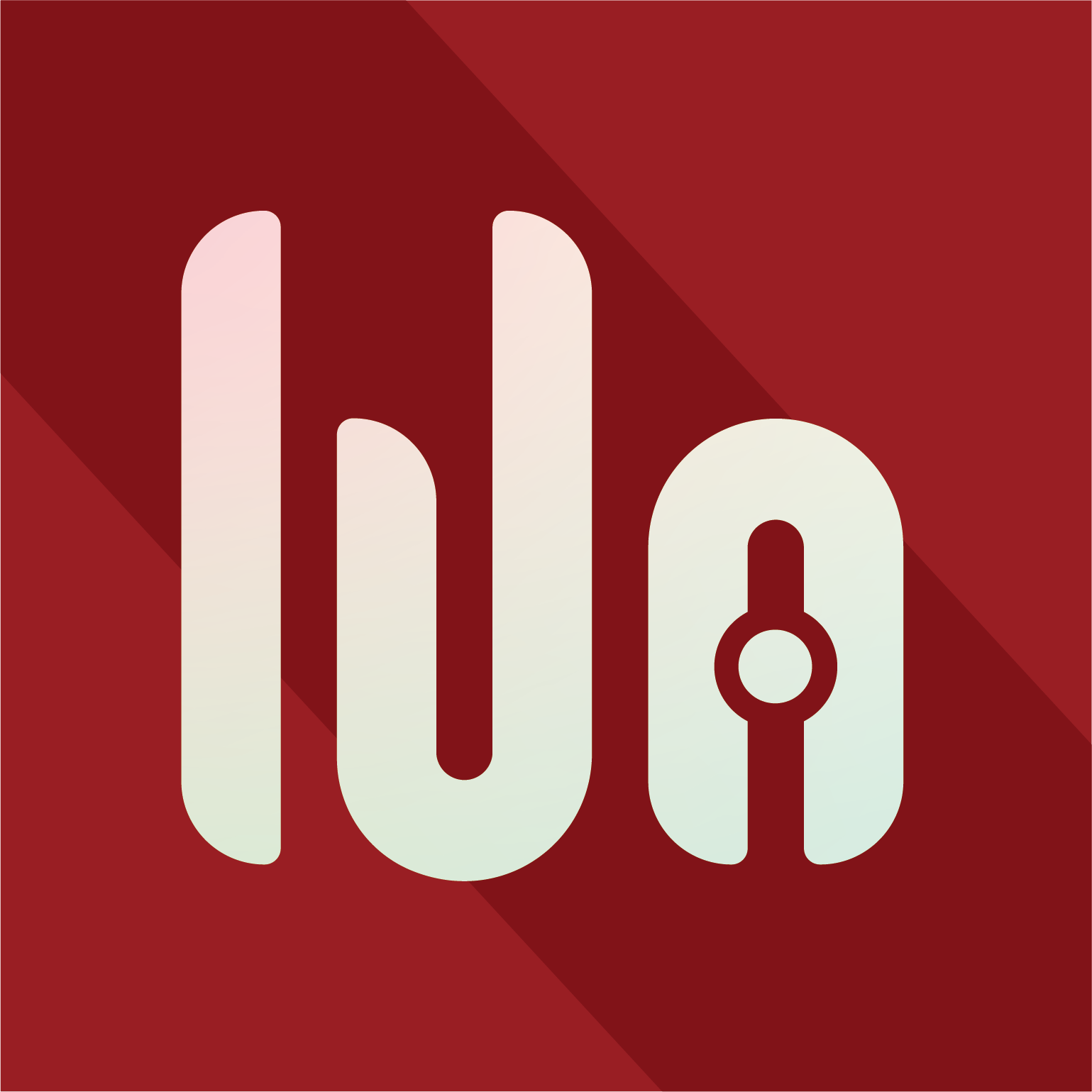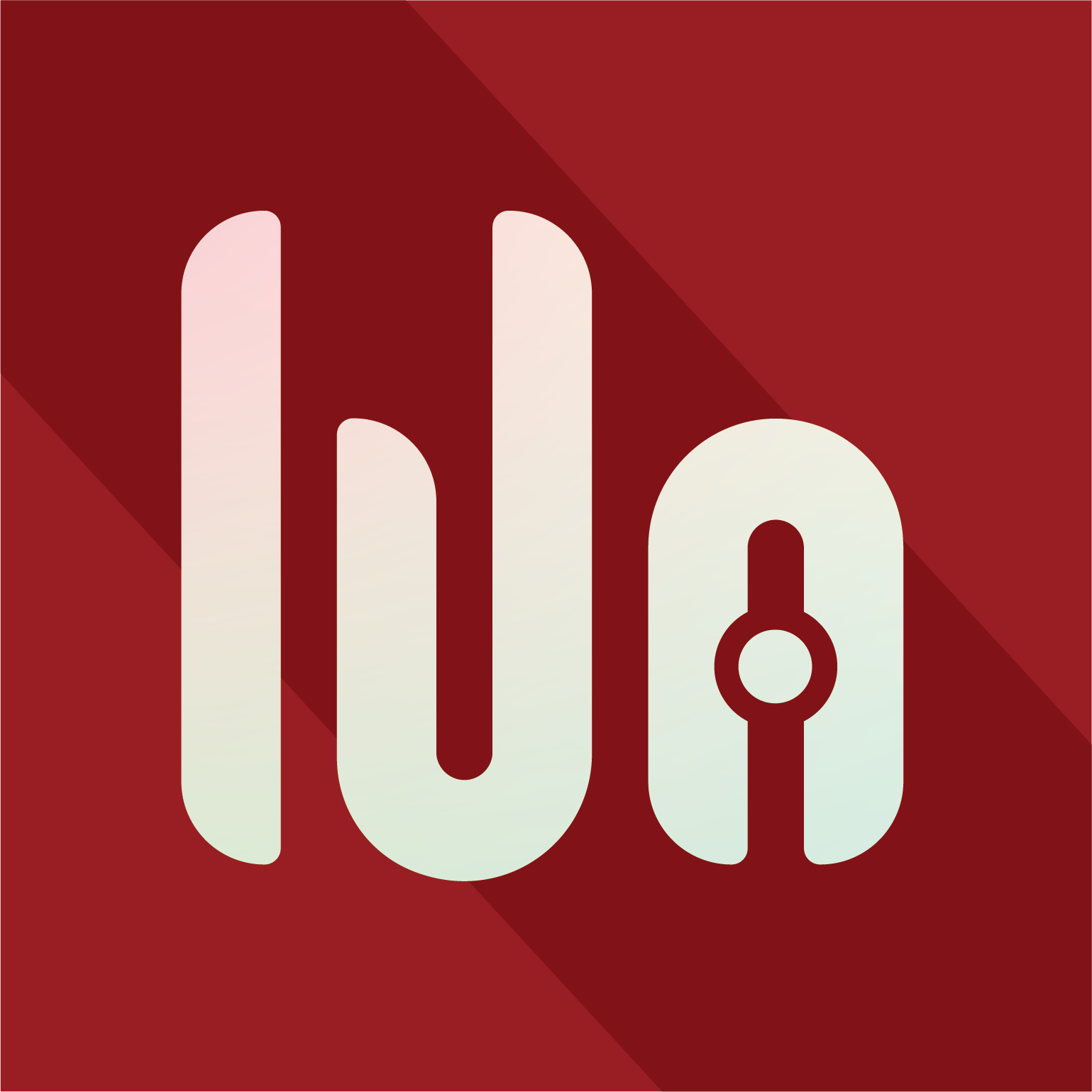アプリから飛んできた方は以下をお読みください。
ここではちょっと複雑なAndroidでの取得方法を、できるだけ噛み砕いて丁寧に紹介しています。
1.コードをコピー
次のコードを最初から最後までコピーしましょう!
javascript:var global=window; global.COPY_TO_CLIPBOARD=global.COPY_TO_CLIPBOARD||{}; global.COPY_TO_CLIPBOARD.copyToClipboard=function(){ var copyFrom = document.createElement(“textarea”); copyFrom.textContent = document.body.outerHTML; var bodyElm = document.getElementsByTagName(“body”)[0]; bodyElm.appendChild(copyFrom); copyFrom.select(); document.execCommand(‘copy’); bodyElm.removeChild(copyFrom)}; global.COPY_TO_CLIPBOARD.copyToClipboard(); alert(“Done!”);
2.Chromeでブックマークを作る
このページをブックマークしてみましょう!
右上の︙から、上の星マークをタップします
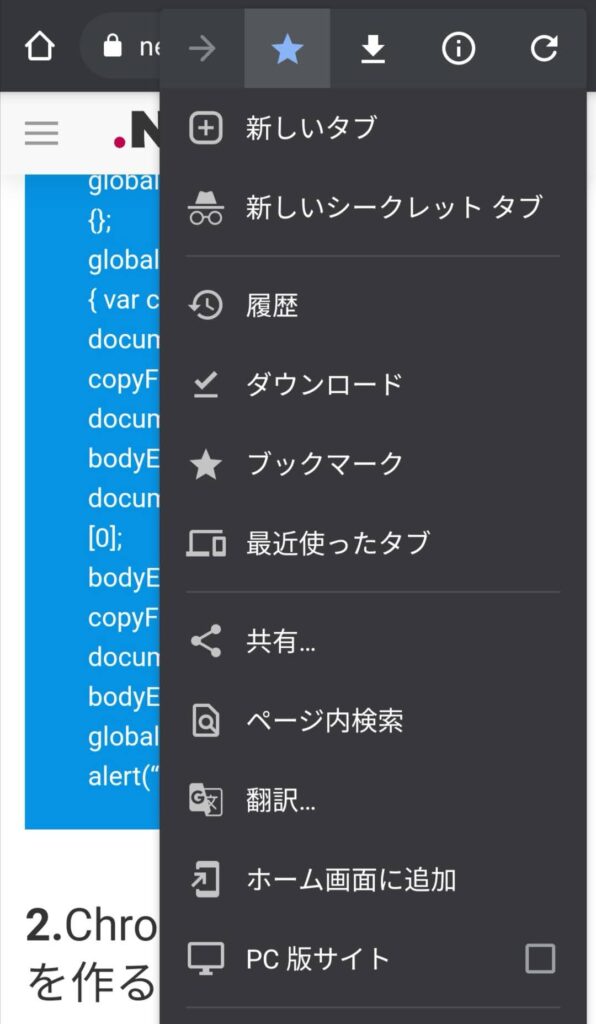
登録されたら、青くなった☆をもう一度タップ!編集画面に移ります。
3.ブックマークを編集する
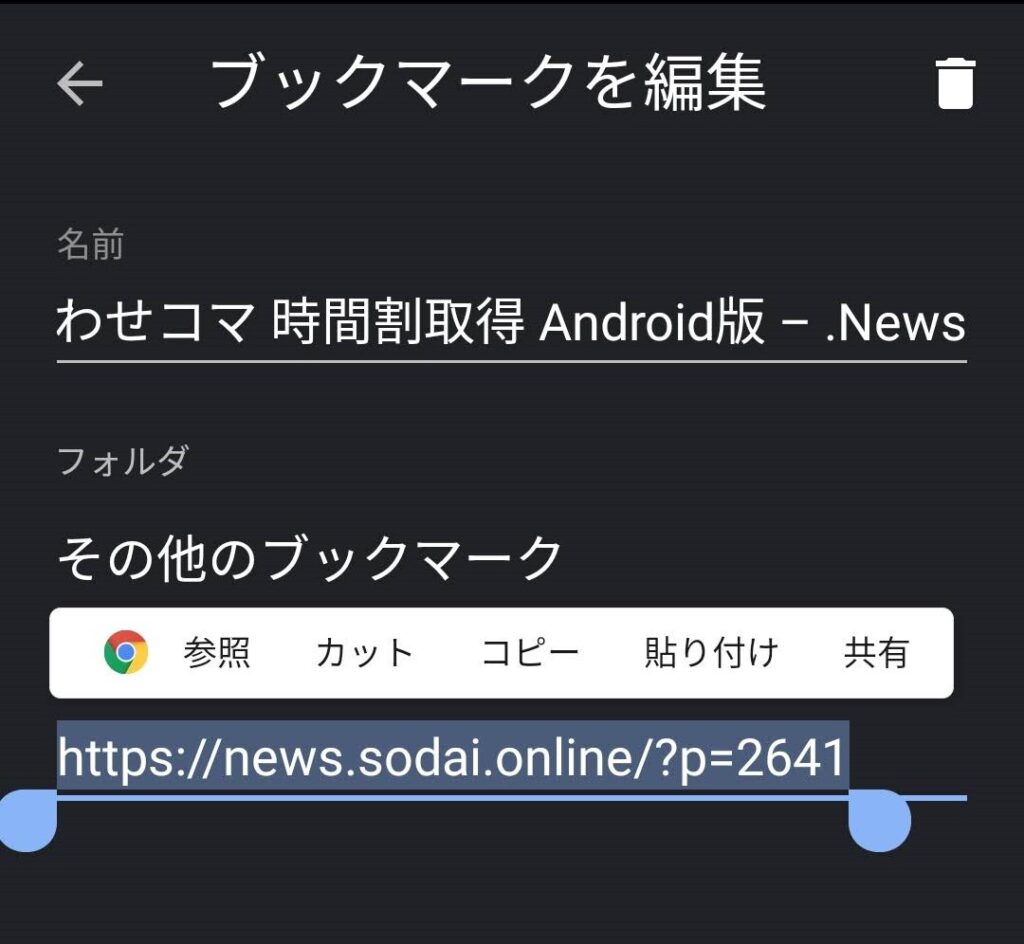
①名前をわかりやすいものに変更しましょう
ここでは「わせコマ 時間割取得…」としました!後で呼び出すので覚えておいてね。
②下のリンクを先程コピーしたものに置き換えます!
ペーストしましょう。こうなっていればOK。
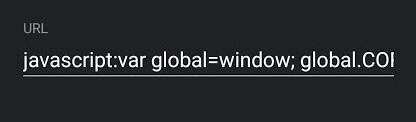
これで下準備は完了だよ!!
4.科目登録画面へGO!
いよいよ科目登録画面に行きます。やり方確認してから行ってみてね。
*アドレスバーをタッチして先程のブックマークを呼び出します*
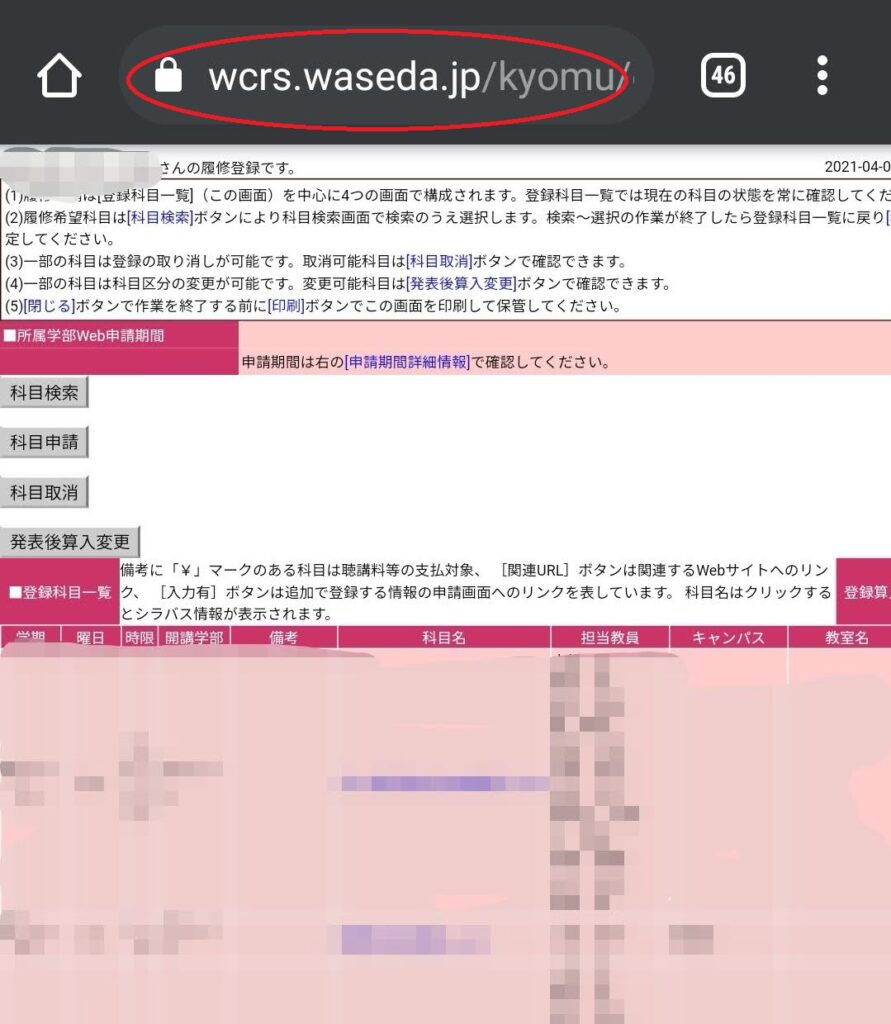
⚠ブックマーク一覧から呼び出すと失敗するよ!!⚠
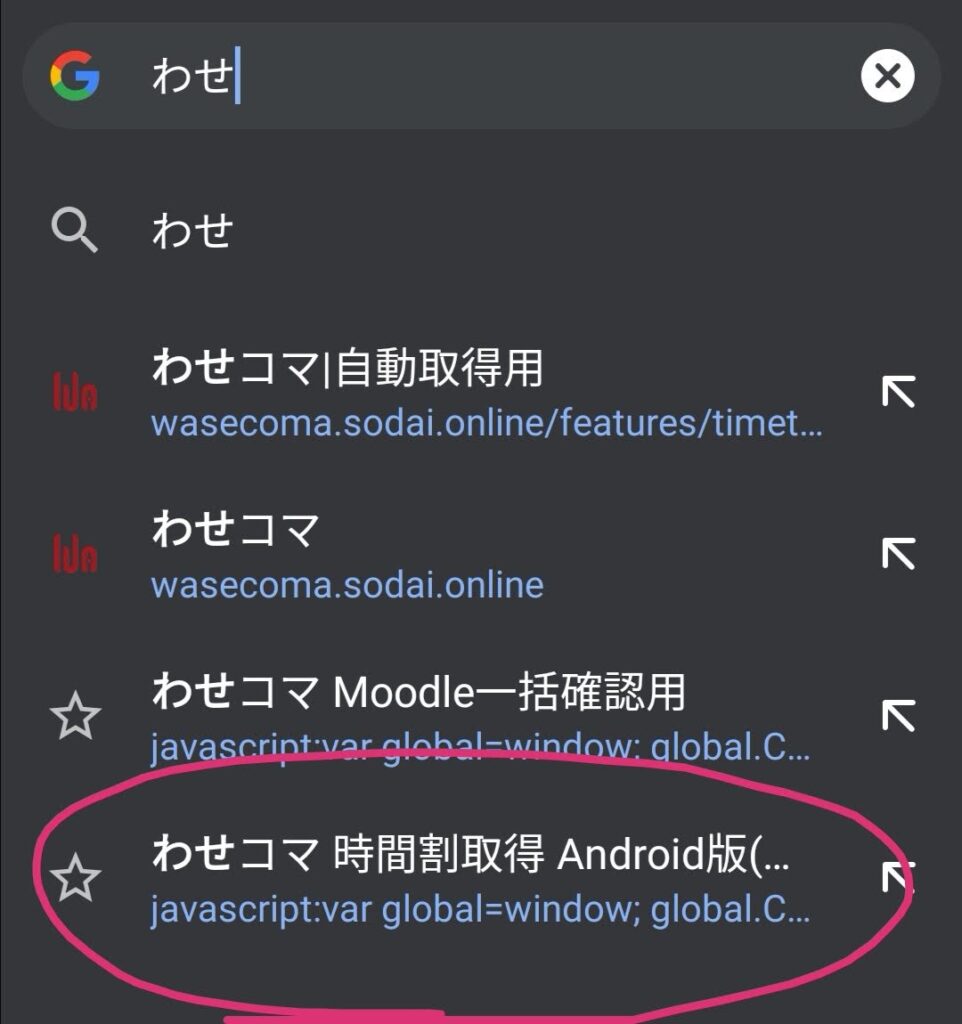
「わせ…」と入力したら先程編集したブックマークが出てきました。
ちゃんとリンクも「javascript…」になっているのを確認してこれをタッチ!
この記事からコードをコピーした人は、実行されると「Done!」の通知が出るようになっています。
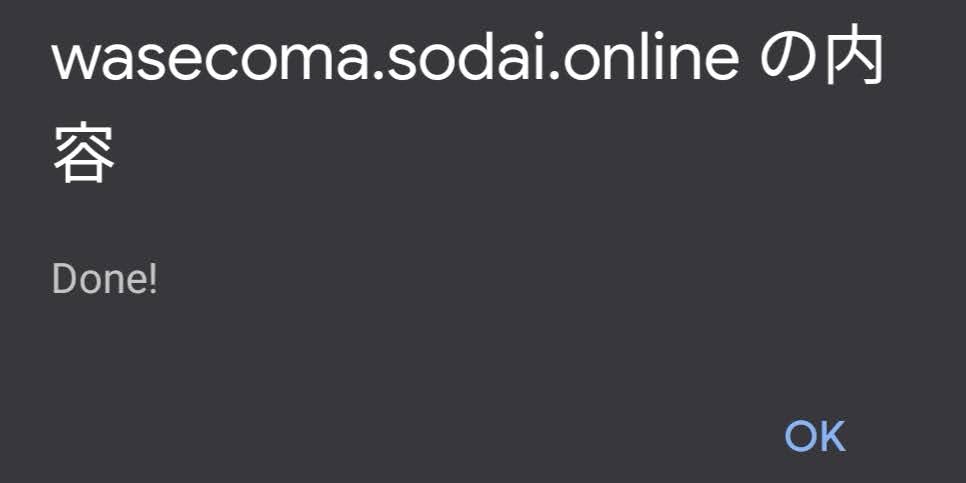
出なかった人はブックマーク一覧から実行してない?ブックマークのURLは欠けてないかな?もう一度確認してみてね。
5.わせコマに戻って自動取得!
わせコマに戻って取得を行います。
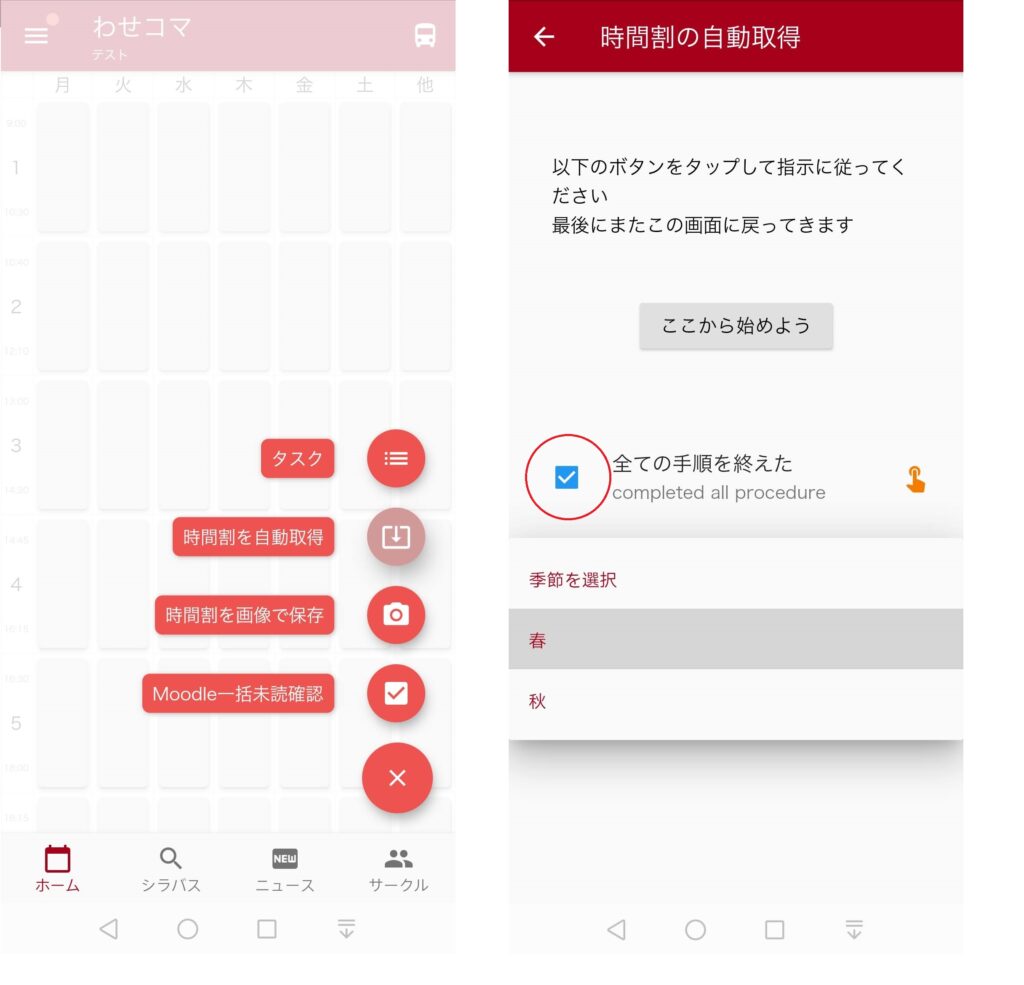
「時間割を自動取得」→「全ての手順を終えた」をチェック
→季節を選択し自動取得…という流れで進めていくと…
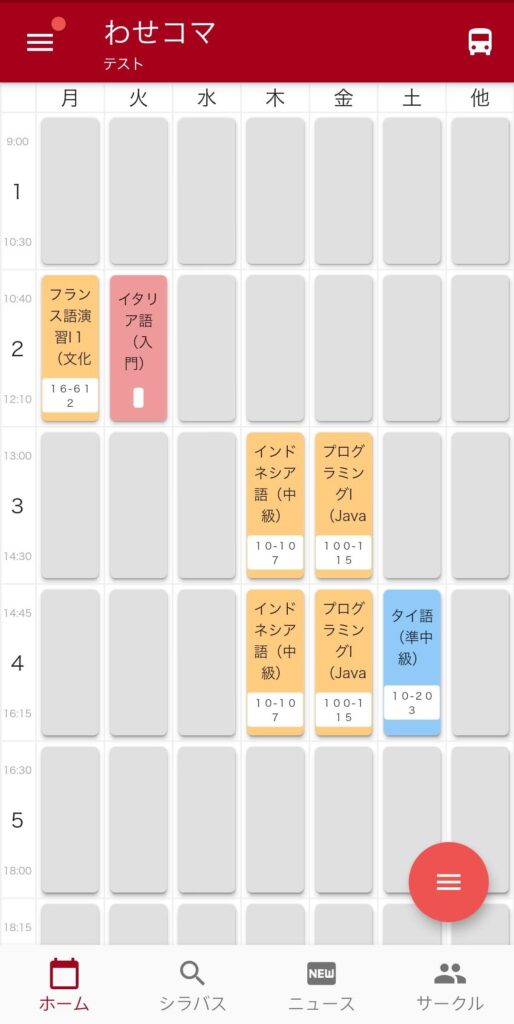
自動で埋まります!ここまでお疲れさまでした。
無事完了しましたでしょうか?
抜けがないか確認して、もしあったら「🔍シラバス」タブで講義を探して手動で登録しましょう。
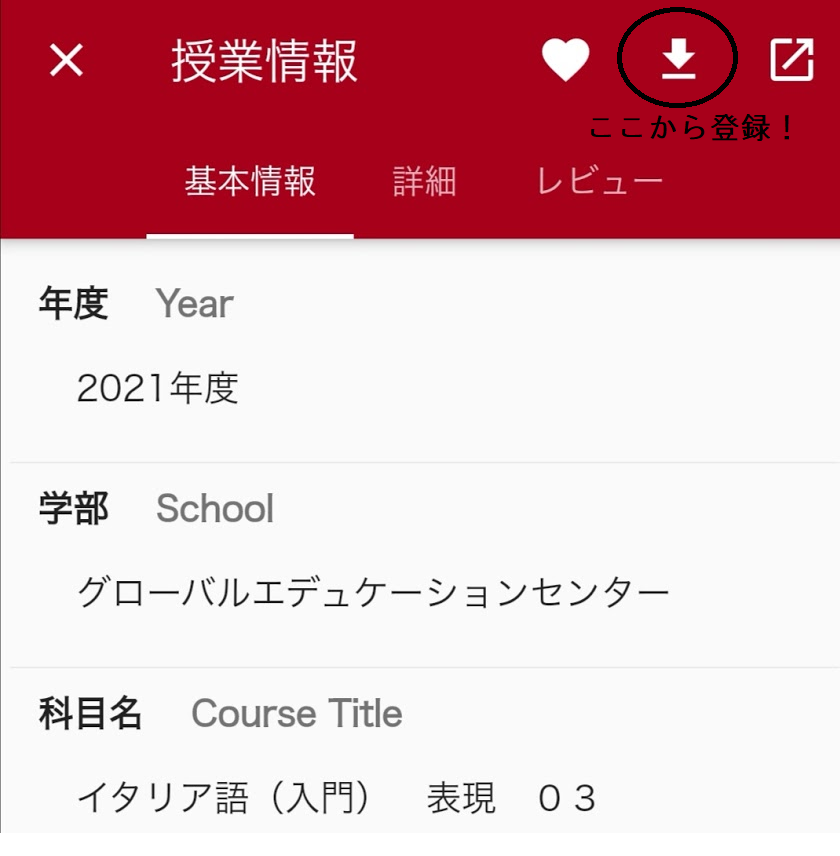
面倒だと思った皆さん、次回からは科目登録画面からの操作でできますよ!
ん?なんでコマが色わけされているかって?気になる人はこちらもチェック!
.png)